Breeze Cache WordPress Eklentisi Nasıl Yapılandırılır?
Yayınlanan: 2022-01-23
Bir blog veya çevrimiçi bir işletme işletiyorsanız, muhtemelen önbellek eklentisini duymuşsunuzdur. Ancak bir önbellek eklentisi kullanmanın neden gerekli olduğunu ve nasıl yardımcı olabileceğini biliyor musunuz? Bu blog yazısında, Cloudways barındırma tarafından geliştirilen Breeze önbellek eklentisini nasıl yapılandıracağınızı öğrenmenize izin vereceğim.
Bildiğiniz gibi web sitesi hızı en önemli sıralama faktörlerinden biridir ve sitenizin yüklenmesi üç saniyeden uzun sürerse ziyaretçileriniz siteden ayrılacaktır. Potansiyel satışları ve aboneleri kaybettiğinizde hayal kırıklığına uğramanıza neden olabilir.
Önbellek eklentisi, bir web sitesinin/blogun hızını artırmada hayati bir rol oynar. Web siteniz için statik HTML sayfaları oluşturur ve bunları sunucuda saklar. Bir kullanıcı sitenizi ziyaret ettiğinde, sunucu doğrudan sitenize hizmet eder. Bu sayede daha ağır bir web sitesi daha hafif hale gelir ve daha hızlı yüklenir.
Piyasada çok sayıda önbellek eklentisi mevcuttur, ancak çoğu oldukça pahalıdır. Neyse ki, Breeze önbellek eklentisi sitemizi hızlandırmak için burada. Blogumuz için Cloudways barındırma kullandığımızdan, eklentiyi kolayca kurmanıza yardımcı olmak için ayarları ve yapılandırması hakkında yazmaya karar verdik.
Şimdi size Breeze önbellek eklentisinin en iyi ayarlarını kullanarak blogunuzu veya web sitenizi nasıl optimize edeceğinizi anlatayım. Kurulum seçeneklerine girmeden önce, bu WordPress önbellek eklentisinin en iyi özelliklerini açıklamak istiyorum. Başlayalım!
Breeze önbellek eklentisine genel bakış
Breeze önbellek eklentisi, tüm Cloudways barındırma hesaplarında kullanılabilen basit ve güçlü WordPress önbelleğe alma eklentisidir, ancak diğer barındırma hizmeti sağlayıcılarıyla da kullanılabilir. Breeze ile, şaşırtıcı özellikleri ile WordPress web sitenizin hızını artırabilirsiniz.
Örneğin, izleyicinin içeriğinizi görmek için uzun süre beklemesine gerek kalmaması için sayfa yükleme hızını iyileştirmek için dahili önbelleğe almayı kullanır. Ayrıca, sorgu işleme süresini optimize etmek için istenmeyen veya tekrarlayan verileri kaldırarak veritabanlarını optimize eder.
Breeze Eklentisinin En İyi Özellikleri
Şimdi, Breeze Cache eklentisinin özelliklerine daha yakından bakalım, böylece WordPress sitenize yüklemek istersiniz.
1. Cloudways barındırma için optimize edilmiştir
Breeze önbellek eklentisi Cloudways barındırma tarafından geliştirilmiştir, bu nedenle bu önbellek eklentisinin en iyi Cloudways barındırma tarafından barındırılan web sitelerinde çalıştığı açıktır.
Ücretsiz bir eklenti olmasına rağmen, bir Cloudways hesabıyla kullanıldığında WPRocket ve WP Fastest önbellek gibi piyasadaki en iyi premium önbellek eklentilerinden bazılarından daha iyi performans gösterir.
2. Kullanım kolaylığı
Eklentinin kullanıcı arayüzü yeni başlayanlar için uygundur ve kurulumu oldukça kolaydır. Daha iyi çalışması için birçok ayarı değiştirme konusunda endişelenmenize gerek yok.
Breeze'i birkaç tıklamayla kurabilir ve kurabilirsiniz; işin geri kalanı eklentinin kendisi tarafından gerçekleştirilir.
3. Vernik önbelleği ile uyumluluk
Breeze önbellek eklentisi, web sitenizi daha hızlı hale getirmek için piyasadaki en iyi HTTP hızlandırıcılarından biri olan Varnish önbellek ile çalışır.
Web sitenizi barındırmak için Cloudways barındırma kullanıyorsanız, Varnish önceden yüklenmiş olarak gelir. Yani yapmanız gereken tek şey Breeze eklentisini kurmak ve gitmeye hazırsınız.
4. WordPress çoklu site uyumluluğu
Breeze önbellek eklentisi, WordPress multisite ile uyumludur. Böylece tek bir WordPress panosu altında birden fazla web siteniz olsa bile Breeze kurulumunda bir sorunla karşılaşmazsınız. Herhangi bir ek yapılandırmaya ihtiyacınız yoktur.
5. WooCommerce uyumluluğu
WooCommerce, çoğu e-ticaret web sitesi tarafından kullanılan popüler bir WordPress eklentisidir. Breeze önbelleği, WooCommerce web siteleriyle mükemmel çalışır. Bunun için ekstra bir kurulum yapmanıza gerek yok.
6. CDN desteği
CDN'ler veya içerik dağıtım ağları, istemciler ve web sunucuları arasında veri aktarımını hızlandırmaya yardımcı olan sunucu ağlarıdır. Breeze, web sitelerinin hızını artırmak için CDN kullanır. Bir CDN ile resim ve video içeren web siteleri çok hızlı yüklenebilir.
CDN'nin bir diğer avantajı, sunucu ağını kullanarak uzak bölgelerde bile web sitesi hızını hızlandırabilmenizdir.
7. Küçültme
Minification, web sitesinin performansını ve hızını artırmak için kod tabanınızı optimize etme sürecidir. Ayrıca web sitesi tarafından kullanılan bant genişliğini de azaltır.
Minification, Breeze önbelleği için sınıfının en iyisi olmasa da, daha basit sitelerle tatmin edici sonuçlar alırsınız. Küçültmeyi yapmak için Autoptimize gibi diğer eklentileri de kullanabilirsiniz.
8. Gzip sıkıştırması
Breeze ile web sitenizin performansını artırmak için HTML, CSS ve JS dosyalarınızın boyutunu sıkıştırmak için Gzip sıkıştırmasını kullanabilirsiniz. Kod dosyalarınızı tek bir tıklama ile sıkıştırabilirsiniz.
9. Veritabanı optimizasyonu
Breeze önbellek, sunucudan daha hızlı sonuç almak için harika olan sorgu işleme sürecini hızlandırmak için veritabanı optimizasyonu yapar. Veritabanını daha temiz ve daha optimize hale getirmek için taslak ve tekrarlanan içeriği temizler, revizyonları ve geri izlemeleri gönderir.
10. ÜCRETSİZ
Breeze önbellek eklentisi tamamen ücretsizdir! Hayır, sınırlı işlevlere sahip ücretsiz bir katmandan bahsetmiyorum. Ücretsiz planları ile yalnızca temel önbellek işlevleri sunan diğer “freemium” önbellek eklentilerinin aksine, Breeze önbellek eklentisinin tüm özelliklerini bir kuruş harcamadan kullanabilirsiniz.
Breeze Önbellek Eklentisi Nasıl Kurulur?
Breeze önbellek eklentisi kurulumu oldukça basit ve anlaşılır. WordPress kontrol panelinizin eklentiler bölümüne gitmeniz gerekiyor.
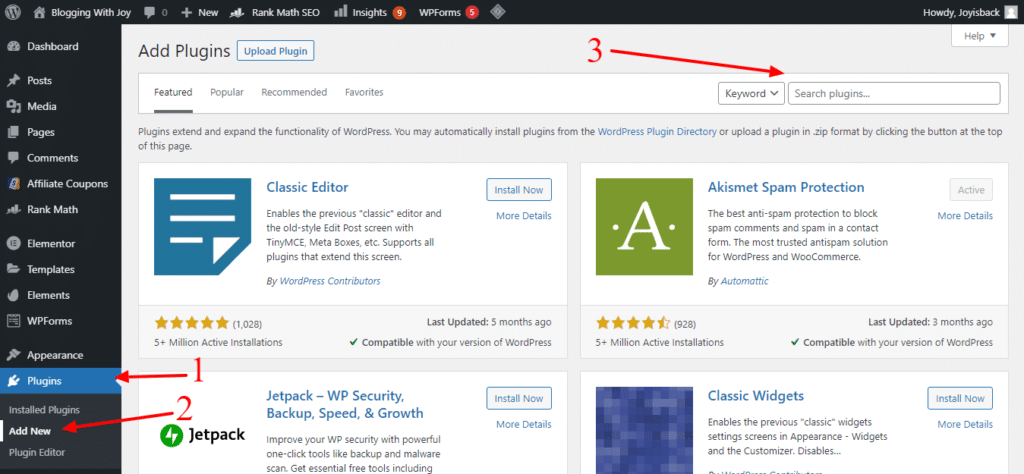
Arama kutusunda " Esinti önbelleği " arayın.
Arama sonuçlarında Breeze önbelleği göründükten sonra Şimdi Yükle 'yi tıklayın.
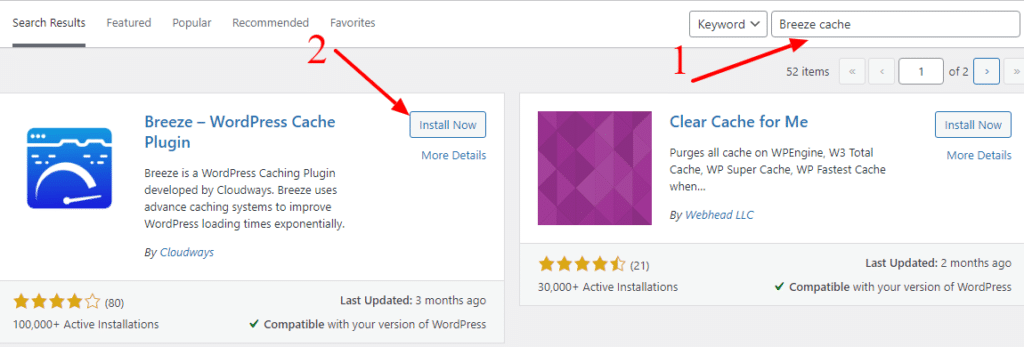
Kurulum işlemi tamamlandıktan sonra Aktif'e tıklayarak eklentiyi aktif hale getirmelisiniz .
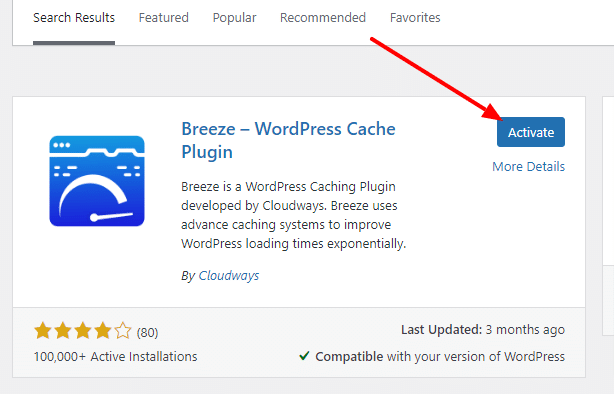
Breeze WordPress eklentisi nasıl kurulur?
Breeze tüm kurulumu gerçekleştirdiği için bu uzantıyı kurma konusunda endişelenmenize gerek yok. Ancak, Breeze önbellek eklentisinin nasıl yapılandırılacağı konusunda bu eğitimde yapmanızı önereceğim birkaç ayar var.
- Önbellek sistemini etkinleştirin.
- Breeze için küçültme aracı o kadar iyi olmadığı için küçültmeyi devre dışı bırakın. Bunun için ayrı bir eklenti kullanabilirsiniz.
- Gzip sıkıştırmasını etkinleştirin.
- Tarayıcı önbelleğini etkinleştirin.
Breeze Cache ile Dosyaları Küçült, Gruplandır ve Hariç Tut
Küçültme, kod tabanının işlevselliğini değiştirmeden gereksiz kısımlarını kaldırarak HTML, CSS ve JS dosyalarınızı optimize etme işlemidir. Bu işlem, web sayfasının yüklenme süresine büyük ölçüde fayda sağlayarak onu daha hızlı hale getirir. Ayrıca sayfanın gerektirdiği bant genişliğini de azaltır.
Breeze önbelleği ile web sitenizi daha hızlı ve daha verimli hale getirmek için kod tabanınızı küçültebilirsiniz. Sadece Breeze'e gidin ve Dosya Optimizasyonu'na tıklayın ve kod tabanınızın tüm bileşenlerini küçültme seçeneğini göreceksiniz.
HTML, CSS, JS ve satır içi CSS/JS'yi küçültme seçeneğine sahipsiniz. Gerekli tüm ayarları açarak tüm bileşenleri küçülterek başlayabilirsiniz.
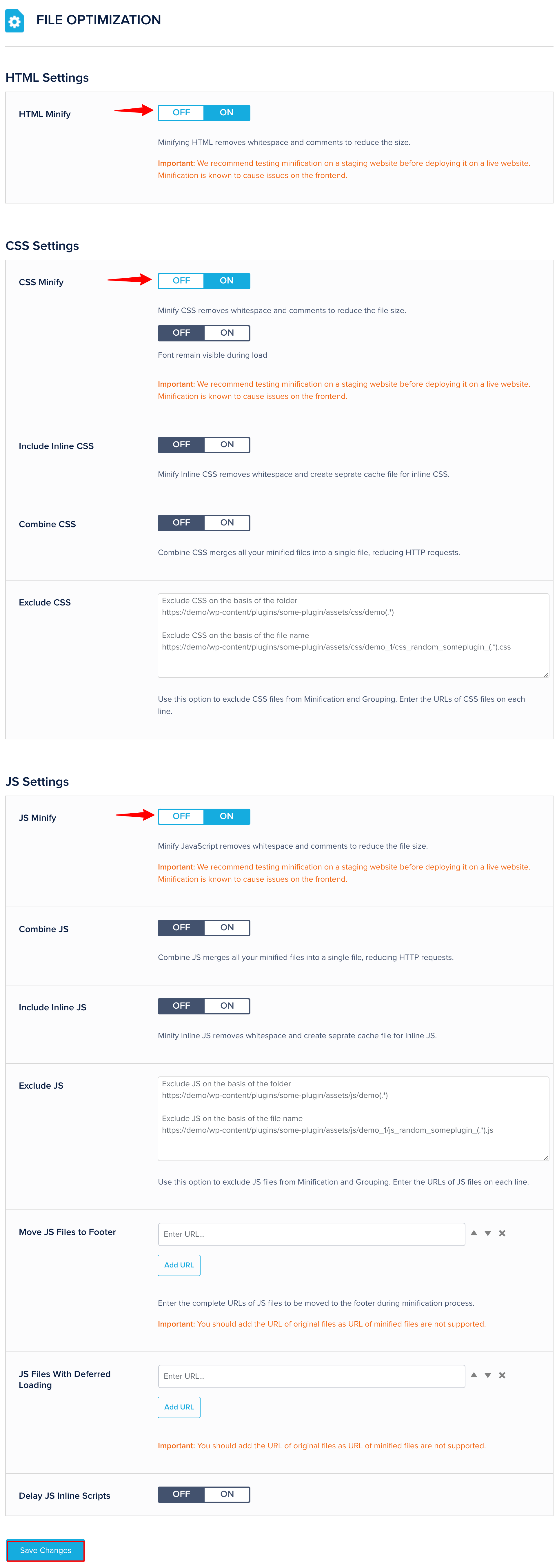
Daha sonra web sitenizde küçültme nedeniyle herhangi bir sorunla karşılaşırsanız, size uygun olan bazı bileşenler için küçültmeyi devre dışı bırakabilirsiniz.

Sadece bu da değil, belirli bir CSS/JS dosyasının küçültülmesi web sitenizin bazı işlevlerini engelliyorsa, o dosyanın küçültülmesini hariç tutabilirsiniz.
Bazı dosyaları küçültülmekten hariç tutmak için, ayarların GELİŞMİŞ SEÇENEKLER bölümüne gidin ve onları hariç tutmak için ilgili dosyaların URL'sini koyabileceğiniz iki kutu göreceksiniz.
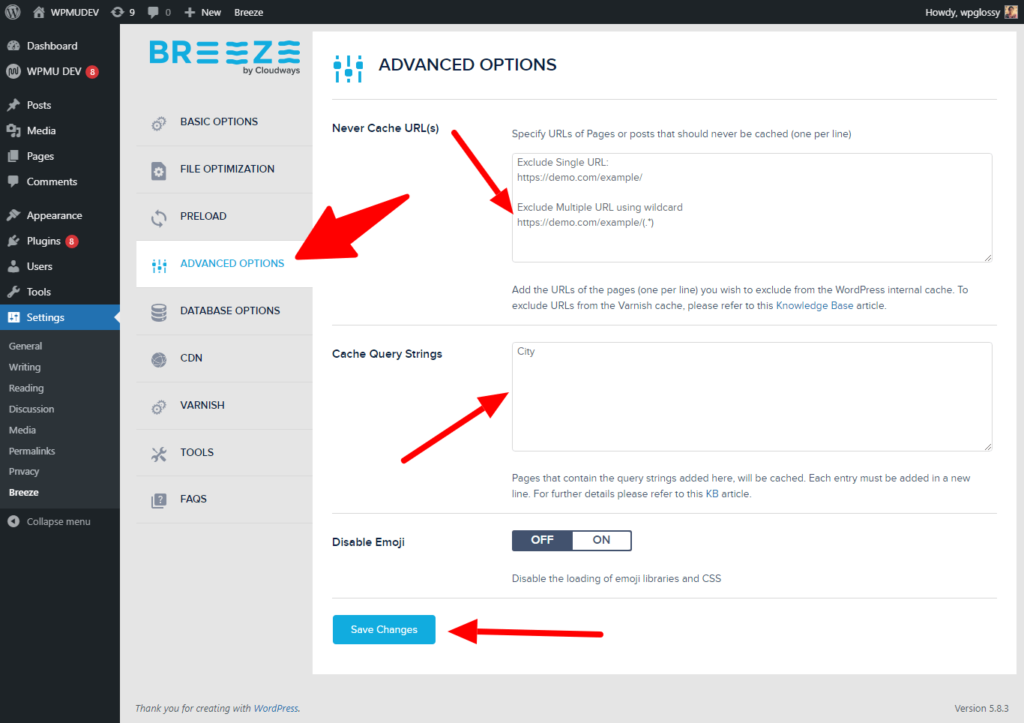
Veri aktarım hızını ve web sitesinin yükleme süresini iyileştirmenin bir başka harika yolu da Gzip sıkıştırmasını kullanmaktır. Kod tabanınızı ve medya dosyalarınızı sıkıştırmak, HTTP isteklerini daha hızlı ve daha verimli hale getirir. Breeze önbelleğinde Gzip sıkıştırmasını etkinleştirmek için TEMEL SEÇENEKLER'e gidin ve Gzip Sıkıştırma'nın yanındaki kutuyu işaretleyin.
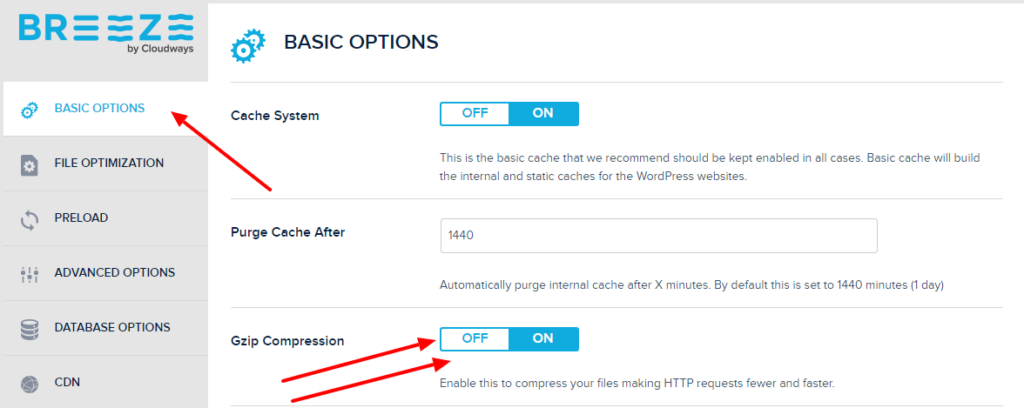
Ayrıca Dosya Optimizasyonu bölümünde site performansınızı optimize etmek için kullanabileceğiniz iki ayar daha elde edersiniz. İlk olarak, JS dosyalarını altbilgiye taşı seçeneğini kullanarak, yükleme süresini iyileştirmek için JS dosyalarını üstbilgiden altbilgi bölümüne taşıyabilirsiniz. Ayrıca , ertelenmiş yüklemeli JS dosyalarını kullanarak bir sayfa yükledikten sonra belirli bir JS dosyasını yürütme seçeneğine de sahip olursunuz.
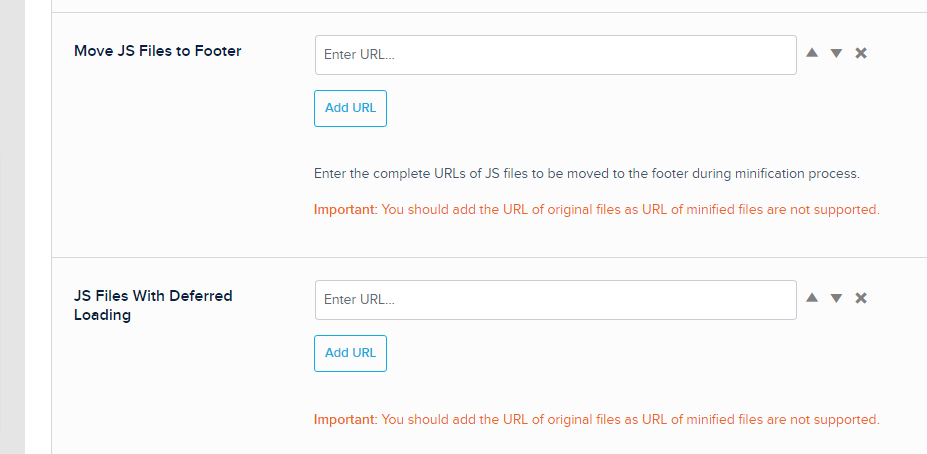
Esintiyle Önbelleğe Alma – Dahili ve Vernik
Şimdi Breeze eklentisinin ana işlevi, yani önbelleğe alma geliyor. Ayarların TEMEL SEÇENEKLER bölümünde, web siteniz için dahili ve statik bir önbellek oluşturmak için Önbellek Sistemi seçeneğini etkinleştirebilirsiniz.

Bunun altında, belirli bir zaman aralığından sonra önbelleğe alınmış içeriği otomatik olarak silme/temizleme seçeneğine sahip olacaksınız. Menünün sonunda bulunan seçenekleri etkinleştirerek tarayıcı önbelleğe almayı da etkinleştirebilirsiniz.
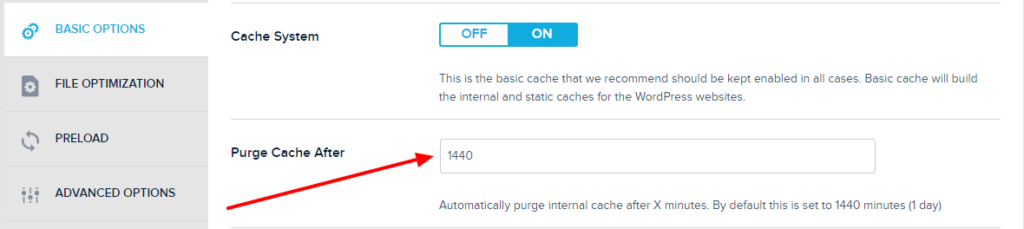
Ön yükleme işlevini etkinleştirmek, web sitenizin hızını da artıracaktır. En iyi performans için yalnızca yazı tiplerinden oluşan URL'yi optimize edin. Preload seçeneğine gidin ve URL'nizi Preload Webfont bölümüne ekleyin.
Ayrıca, Breeze önbellek eklentisi yardımıyla web sitenizin URL'sini kolayca optimize edebilirsiniz. Önyükleme bağlantılarını etkinleştirdiğinizde, üzerine gelindiğinde herhangi bir bağlantının önbelleğini oluşturur. Bu, sayfanın daha hızlı yüklenmesini sağlayacaktır.
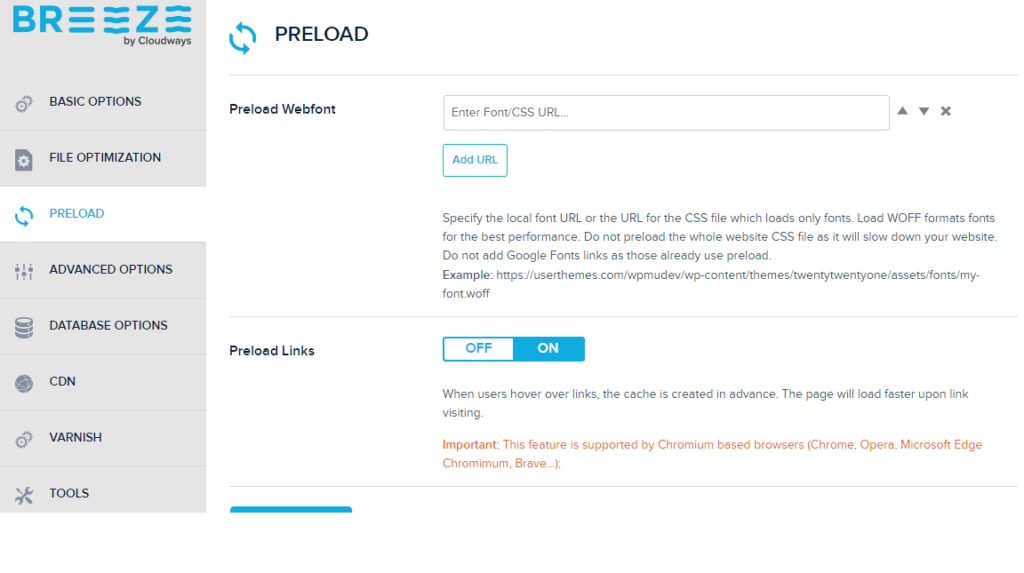
Akılda tutulması gereken başka bir şey de, Breeze'den en iyi şekilde yararlanmak için Varnish önbelleği yüklemeniz gerektiğidir. Web siteniz Cloudways'de barındırılıyorsa, Varnish Cloudways sunucularıyla önceden yüklenmiş olarak geldiği için sorun olmaz. Cloudways kullanıcısı değilseniz, Varnish önbelleği yüklemeniz ve ayarların VARNISH bölümüne sunucunun uygun IP'sini yerleştirmeniz gerekir (Cloudways kullanıcıları için IP varsayılan olarak verilir).
Vernik önbelleği için, belirli bir aralıktan sonra önbelleği temizlemek için Verniği Otomatik Temizleme seçeneğini de etkinleştirebilir veya Vernik Önbelleğini Temizle bölümünün yanındaki Temizle seçeneğine tıklayarak bunu manuel olarak yapabilirsiniz.
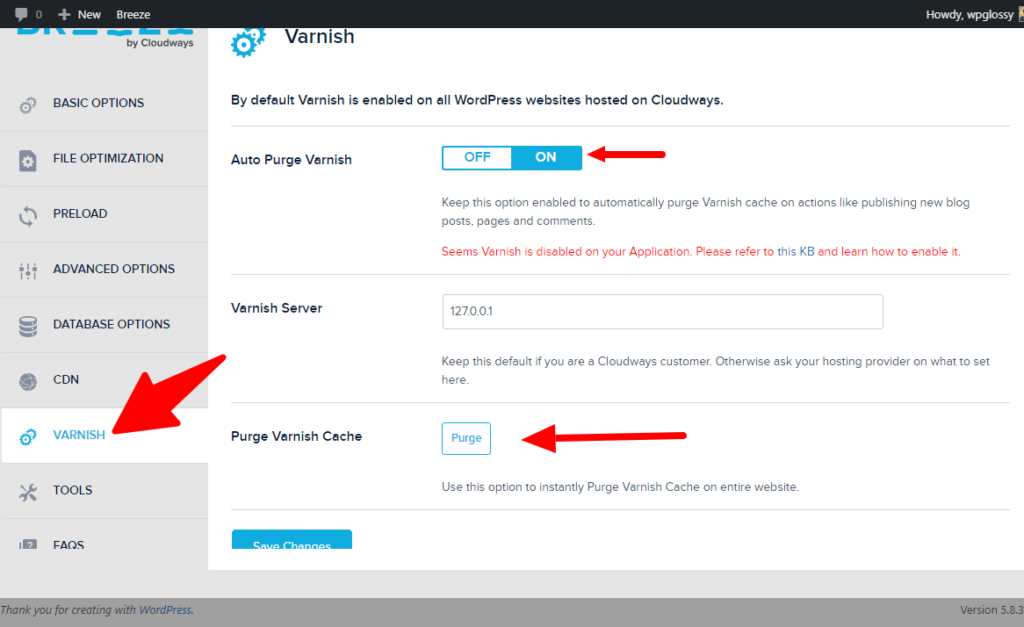
Gelişmiş bölümde, önbelleğe almanız gerekmeyen sayfaları işaretleme seçeneğine de sahipsiniz. Bu özelliğe, Bu URL'leri Asla Önbelleğe Alma bölümündeki sayfaların ilgili URL'si sağlanarak erişilebilir.
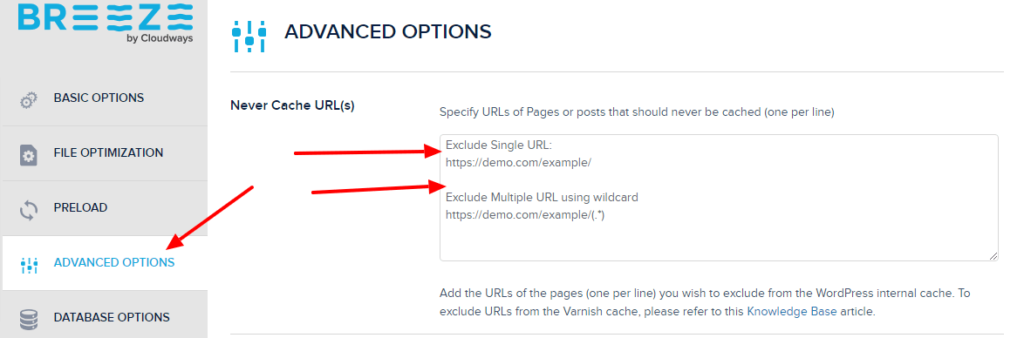
CDN ve Breeze arasındaki entegrasyon:
Breeze önbelleği, birden fazla medya dosyası içeren ağır web sitelerinin hızını artırmak için CDN'yi kullanır. Önbellek eklentisiyle CDN entegrasyonunu tamamlamak yalnızca birkaç dakika sürer.
Ayarların CDN bölümünü ziyaret edin ve en üstte CDN'yi etkinleştirme seçeneğini göreceksiniz. Bundan sonra, CDN sağlayıcısı tarafından sağlanan ana bilgisayar adı URL'sini girmeniz gereken CDN CNAME bölümü ile karşılaşacaksınız.
URL'yi girme biçimi aşağıdaki kutuda zaten belirtilmiştir. Örneğin, web siteniz HTTP ve HTTPS içeriğinin bir kombinasyonunu içeriyorsa, URL'nin önüne '//' koymanız gerekir ( //cdn.mysite.com'da olduğu gibi)
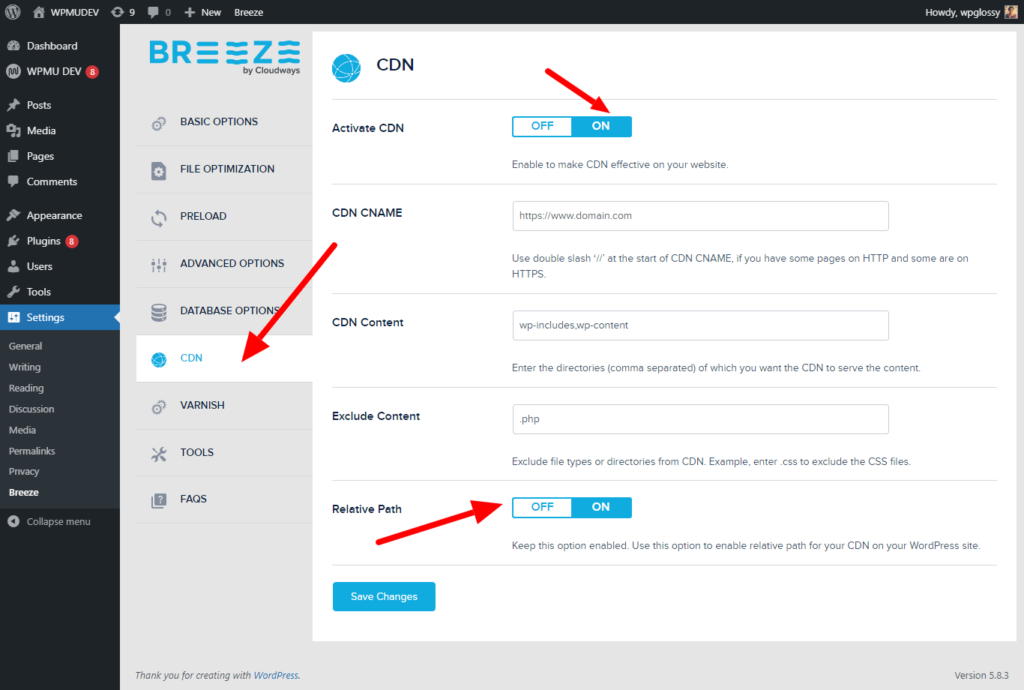
Bunun altında, CDN İçeriği bölümünde, CDN'nin sunacağı belirli dizinleri seçebilir ve İçeriği Hariç Tut bölümünde belirli uzantılara sahip dosyaları hariç tutabilirsiniz. Ardından, etkinleştirilmesi gereken Göreli Yol seçeneğini göreceksiniz.
Breeze'in yalnızca CloudwaysCDN, Amazon CloudFront, StackPath, vb. Gibi Pull CDN hizmetlerini desteklediğini unutmayın.
Breeze ile Veritabanınızı Optimize Edin:
Temiz ve özlü bir veritabanı, sorgu işleme süresini azaltmak için faydalıdır. Ayarların VERİTABANI bölümünde, Breeze, WordPress veritabanınızı daha temiz görünmesi için optimize etme seçenekleri sunar.
Veritabanınızı daha optimize hale getirmek için otomatik olarak hazırlanmış içeriği silme, revizyonları gönderme, çöpe atılmış içerik, gereksiz yorumlar, geri izleme ve geri pingler ve geçici seçenekler için seçenekler göreceksiniz.
Veritabanınızı tek bir tıklama ile optimize edebilirsiniz: Tümünü temizle seçeneğini işaretleyin ve ardından Şimdi temizle'ye tıklayın.
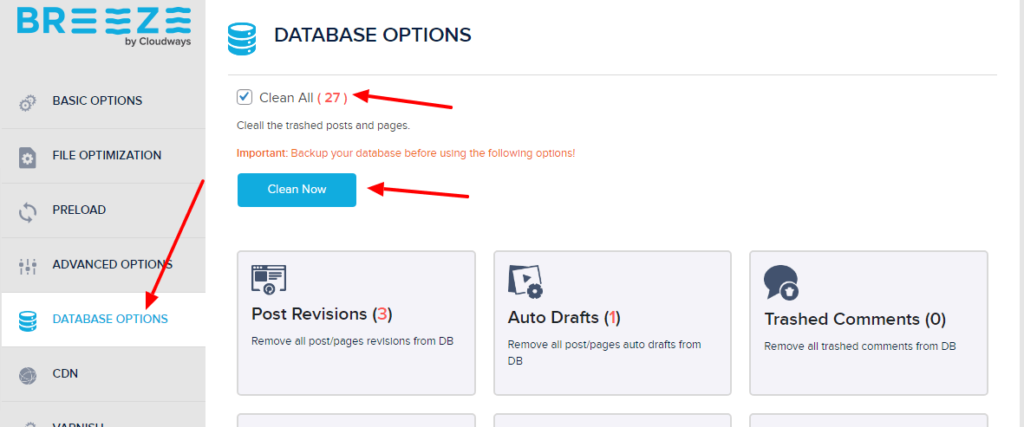
Veritabanını manuel olarak temizlemek için, temizlemek istediğiniz tüm seçenekleri seçin ve Optimize Et'e tıklayın.
Şu seçenekleri belirledim: Revizyon Gönder, Otomatik Taslak, Çöpe Gönderilen Yorumlar
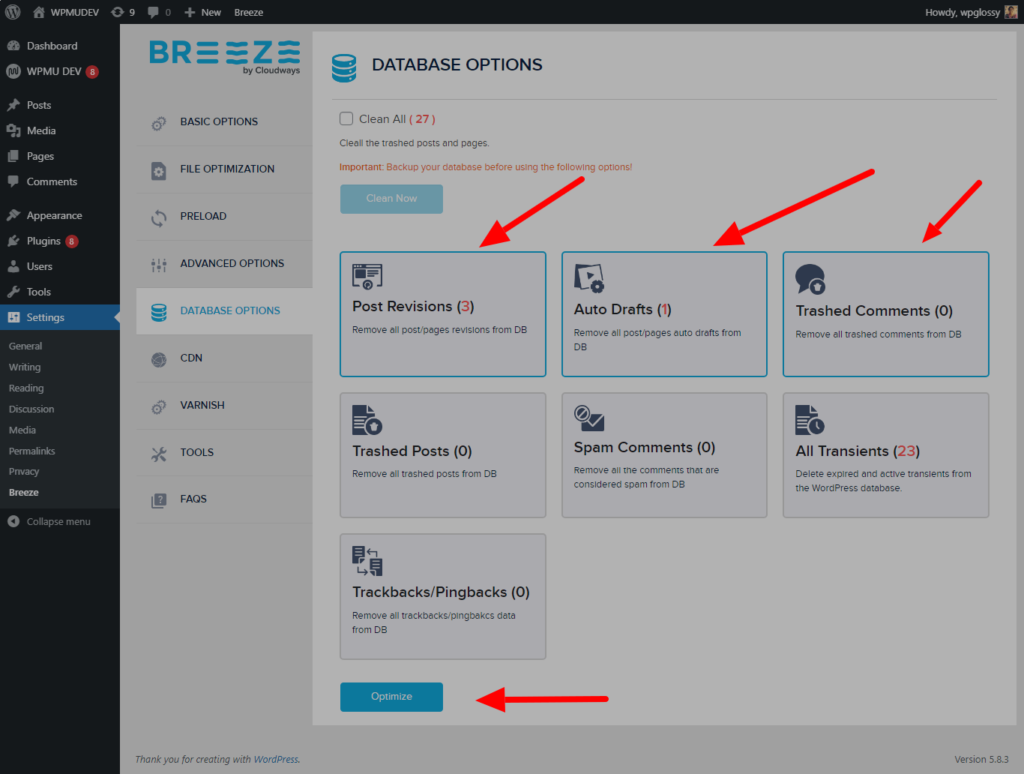
Toplama
Breeze Cache eklentisinin nasıl yapılandırılacağını anlattım; Bu içeriğin, sitenizin süper hızlı yüklenmesini sağlayabilecek olağanüstü niteliklerini anlamanıza yardımcı olacağını umuyoruz.
Bu WordPress eklentisi, ayarlardaki kolay AÇMA/KAPAMA düğmeleriyle yakın zamanda güncellendi ve bunları yukarıdaki ekran görüntülerinde görebilirsiniz.
Peki, Breeze eklentisinin özellikleri ve ayar seçenekleri konusunda net misiniz? Web sitenize hangi önbellek eklentisini yüklediniz? Cloudways'in bu önbellek eklentisini kullanmak ister misiniz?
